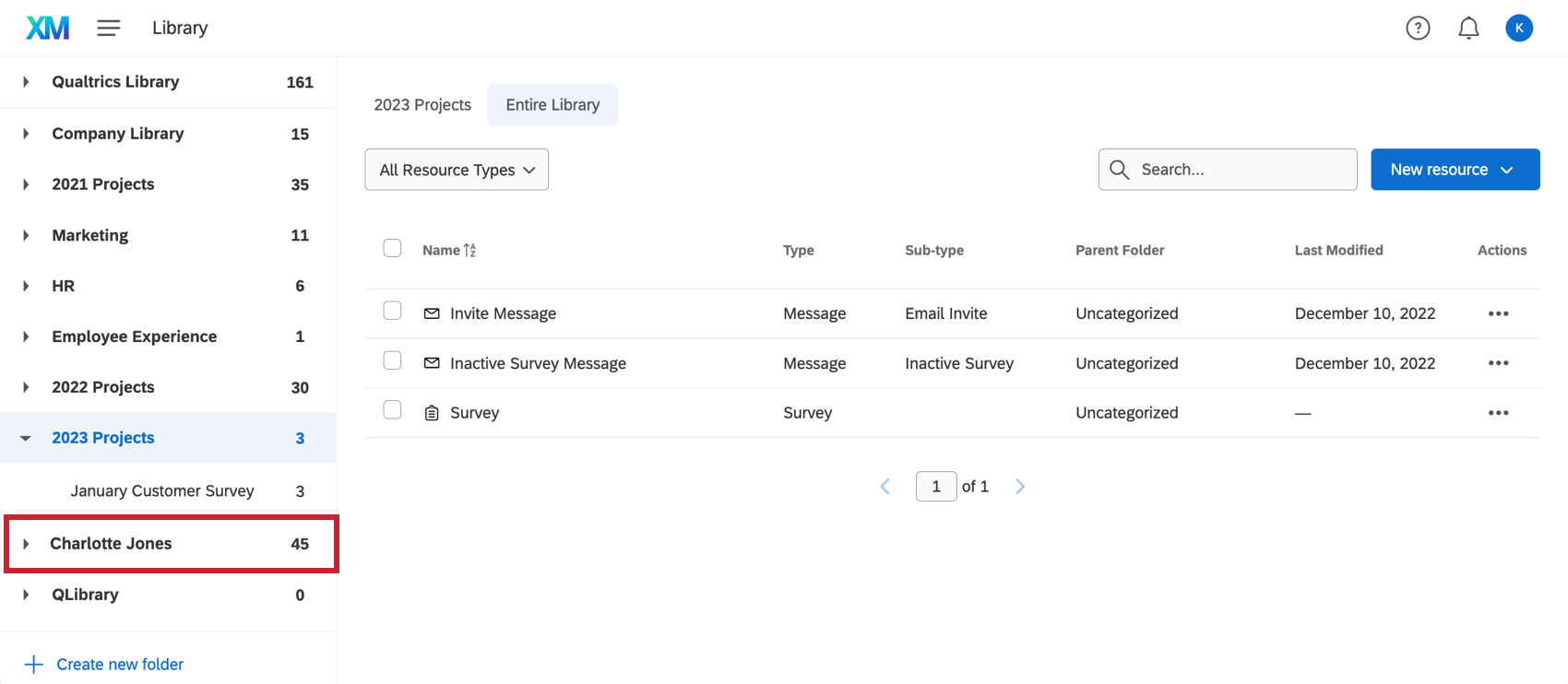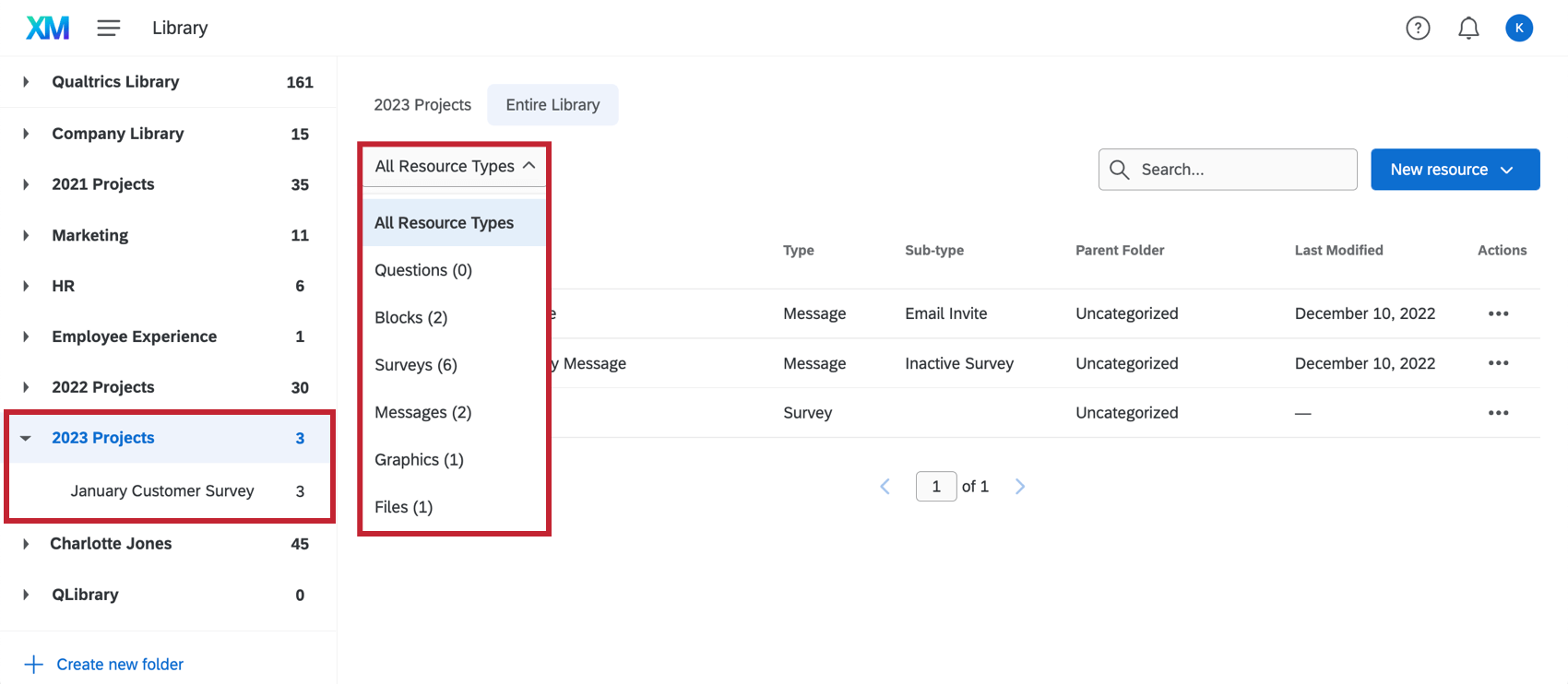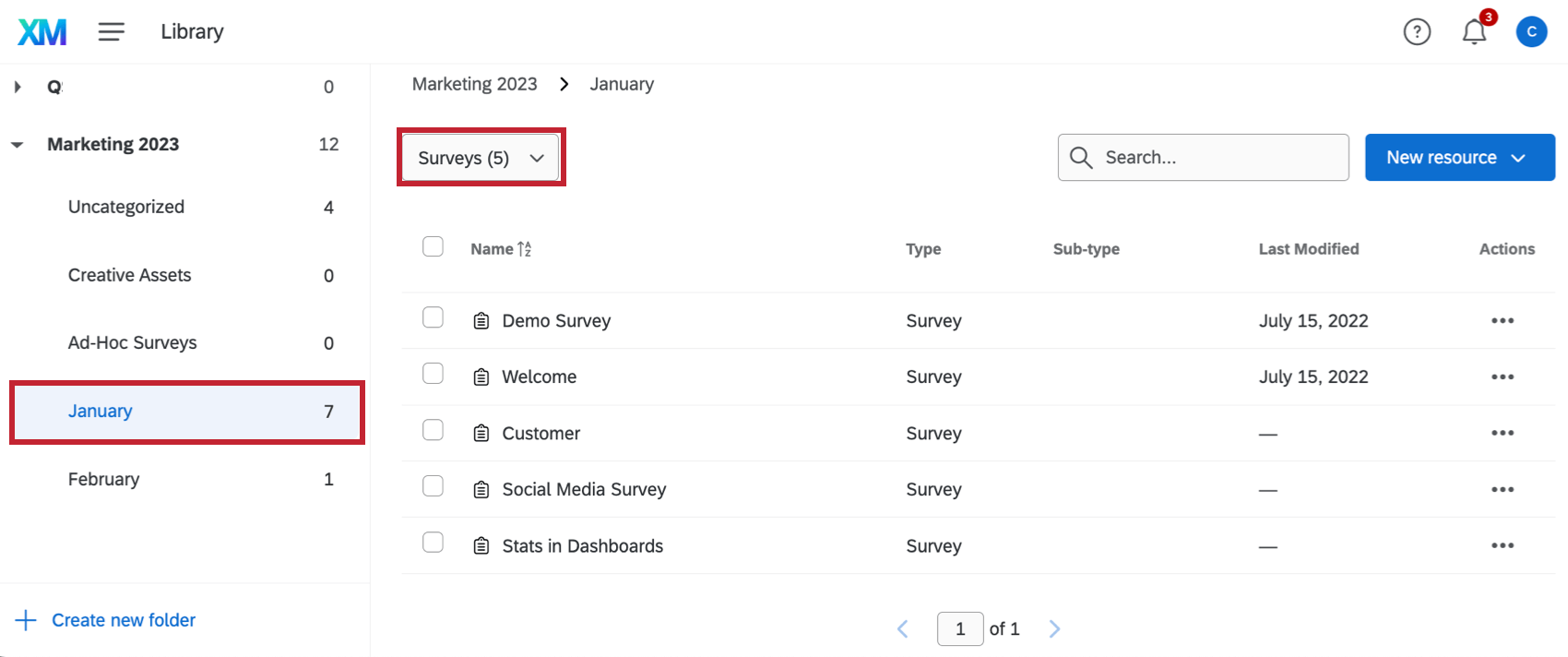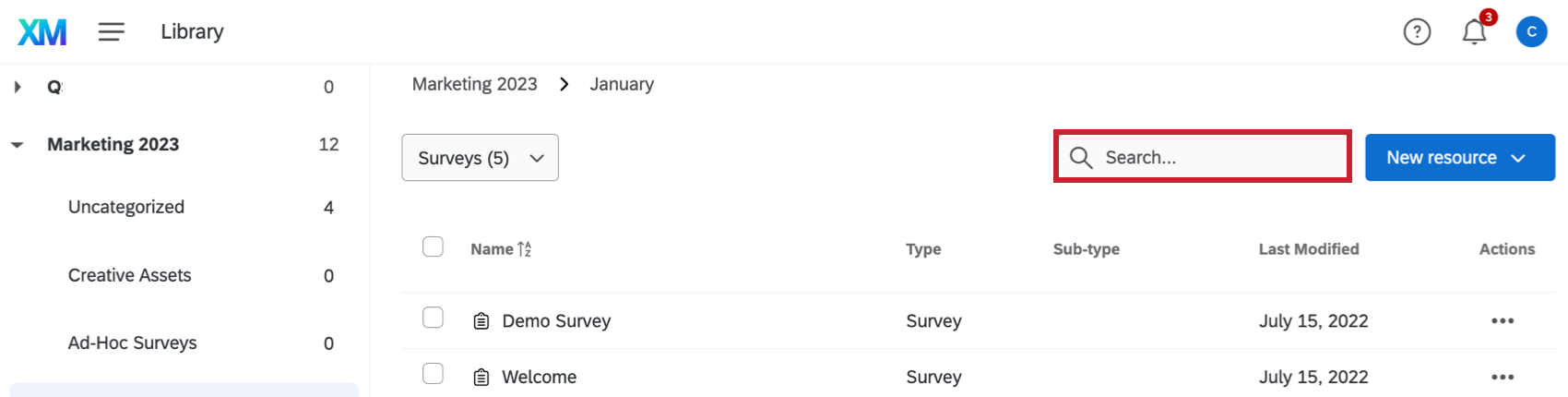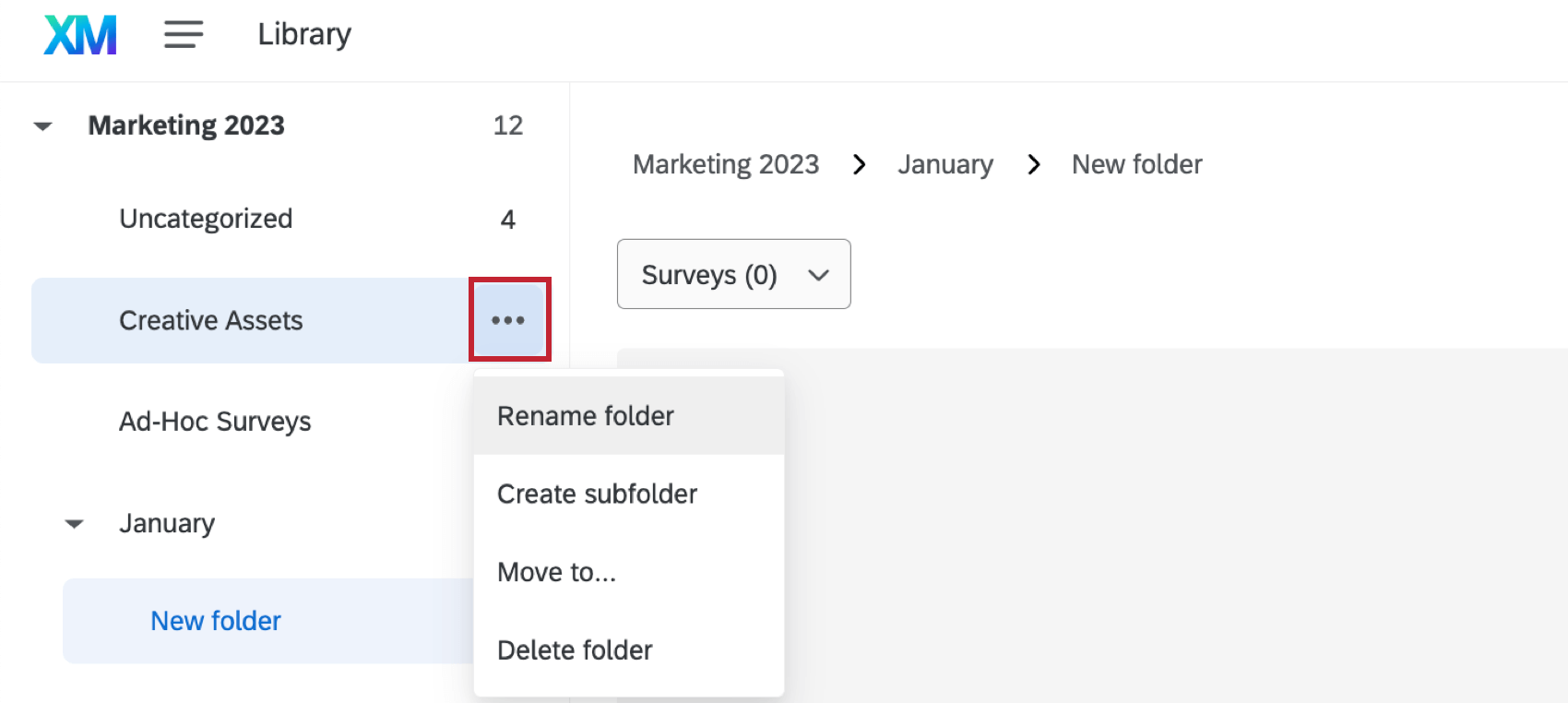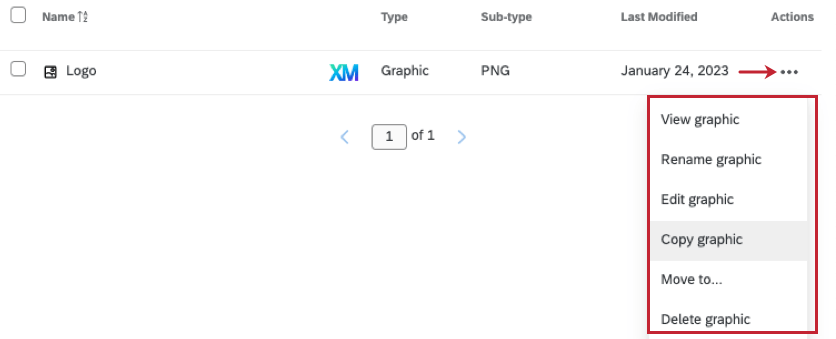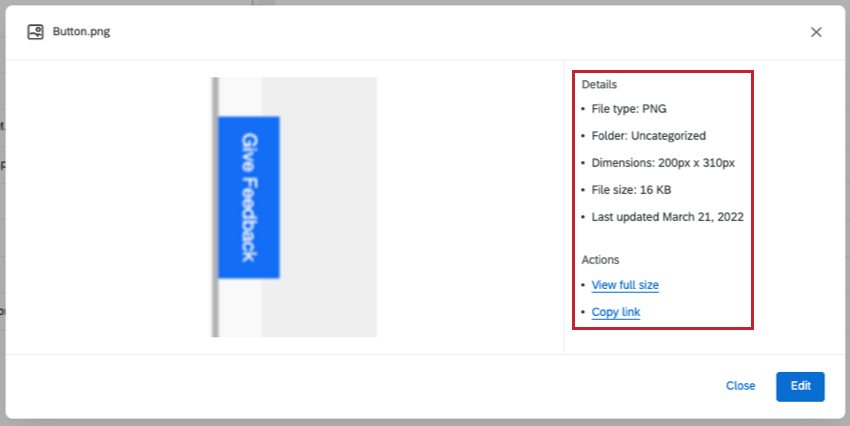Aperçu général des bibliothèques
À propos de la page « Bibliothèque »
Vous pouvez stocker des enquêtes, des images, des messages et d’autres types de fichiers dans vos bibliothèques Qualtrics. Vous pouvez accéder à ce contenu en accédant à la page « Bibliothèque ».
Il existe 6 types de contenus qui peuvent être stockés dans la Bibliothèque :
- Questions: Des questions d’enquête à copier, à éditer ou à utiliser dans d’autres projets.
- Blocs: Les blocs d’enquête peuvent être copiés, édités ou référencés dans d’autres projets.
- Enquêtes: Modèles d’enquête à copier, éditer ou référencer ultérieurement dans d’autres projets.
- Messages: Tous les messages utilisés dans vos enquêtes (emails d’invitation, messages de fin d’enquête, messages de validation personnalisés, etc.)
- Graphiques: Images que vous avez téléchargées dans Qualtrics pour les utiliser ultérieurement dans les thèmes, les questions et les messages de l’enquête.
- Fichiers: Tous les fichiers autres que des images que vous avez téléchargés vers Qualtrics en vue d’une utilisation ultérieure dans les questions et les messages de l’enquête.
Bibliothèques personnelles, de groupe et d’organisation
Lorsque vous accédez pour la première fois à la page Bibliothèque, vous voyez les éléments de votre bibliothèque personnelle. Il s’agit d’une bibliothèque créée exclusivement pour vous, dans laquelle sera stocké le contenu que vous créez ou ajoutez personnellement pour y accéder plus tard. Le contenu de votre bibliothèque personnelle est mis à votre disposition pour que vous puissiez l’afficher, le modifier, le copier et l’utiliser dans vos enquêtes.
En plus de votre bibliothèque personnelle, de nombreuses organisations choisissent de mettre en place des les groupes d’utilisateurs pour faciliter le partage de contenu. Pour chaque groupe dont vous êtes membre, vous verrez une bibliothèque associée où vous pourrez accéder au contenu partagé par tous les membres du groupe. En fonction des autorisations spécifiques du groupe, vous pouvez également être en mesure d’afficher, de copier, de modifier et d’utiliser le contenu de la bibliothèque du groupe d’utilisateurs. Seuls les administrateurs de l’Organisation peuvent créer des groupes. N’hésitez donc pas à les contacter si vous souhaitez créer un groupe.
Les bibliothèques d’organisation sont des bibliothèques de groupes d’utilisateurs accessibles à tous les utilisateurs de l’organisation. Ces bibliothèques n’imposent pas de restrictions quant à l’accès aux contenus qui y sont enregistrés. Pour créer une bibliothèque d’organisation, un Administrateur de l’Organisation devra créer un groupe d’utilisateurs et définir l’option Disponible pour tous les utilisateurs sur Pour cette organisation. Voir la page Groupes d’utilisateurs pour plus d’informations sur la création d’une bibliothèque d’organisation.
Vous verrez également la Bibliothèque Qualtrics, pleine d’exemples d’enquêtes et d’autres contenus, que vous êtes libre d’utiliser dans vos recherches.
Pour passer d’une bibliothèque à l’autre, sélectionnez une bibliothèque dans le panel de gauche.
Organisation de votre bibliothèque
Chaque bibliothèque contient certains dossiers et fonctionnalités de tri par défaut. Par exemple, en haut de chaque bibliothèque, une liste déroulante de types de ressources vous permet de rechercher rapidement différents types de contenu.
Vous pouvez créer autant de dossiers que vous le souhaitez et chaque dossier peut contenir autant de sous-dossiers et de sous-sous-dossiers que nécessaire. Utilisez la liste déroulante des types de ressources en conjonction avec vos dossiers personnalisés pour trouver des éléments rapidement et facilement.
Dans l’exemple ci-dessus, seules les enquêtes du dossier Janvier sont affichées. Tous les autres types de ressources sont exclus.
Si vous devez rechercher un élément, vous pouvez utiliser la barre de recherche pour trouver rapidement les éléments par leur nom. Il suffit de taper une partie du nom de l’élément dans la case et Qualtrics cherchera dans votre dossier actuel.
Ajouter et utiliser des dossiers personnalisés
- Cliquez sur Créer un nouveau dossier.
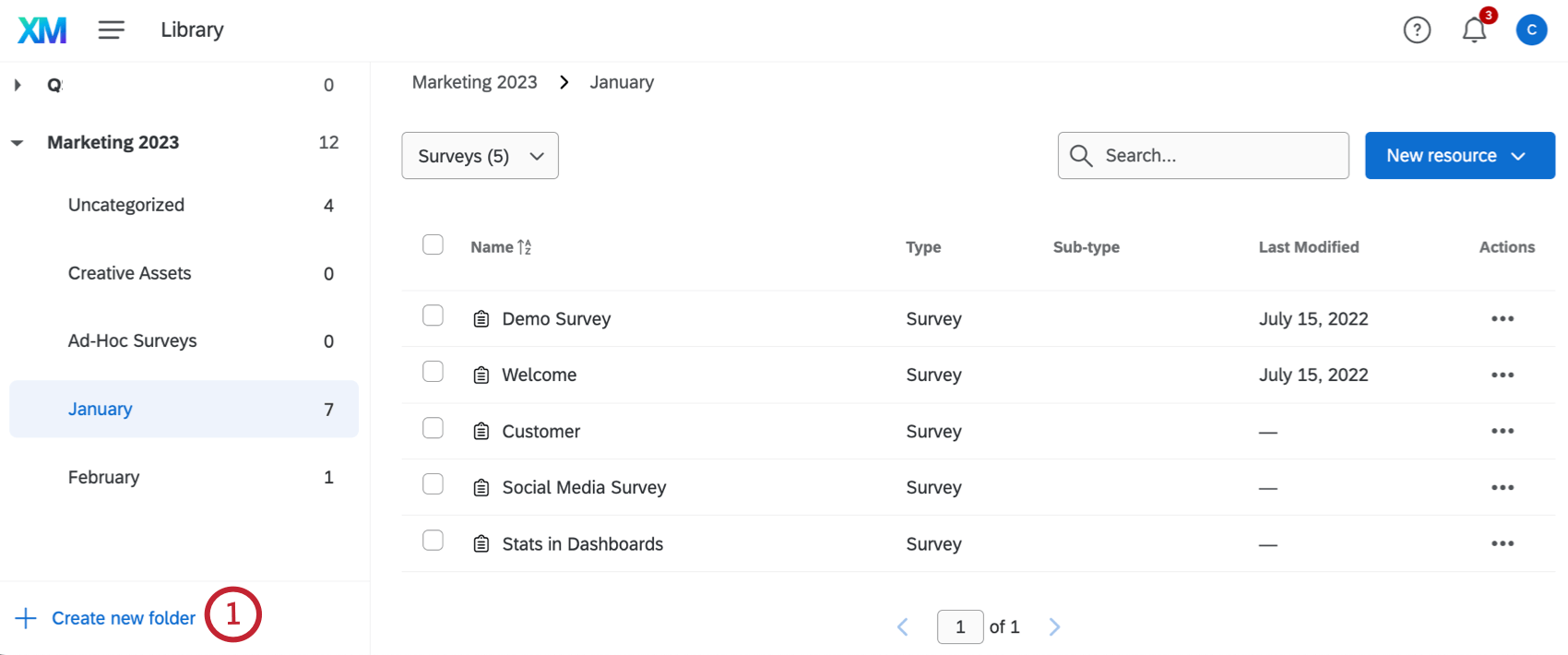
- Donnez un nom au dossier.
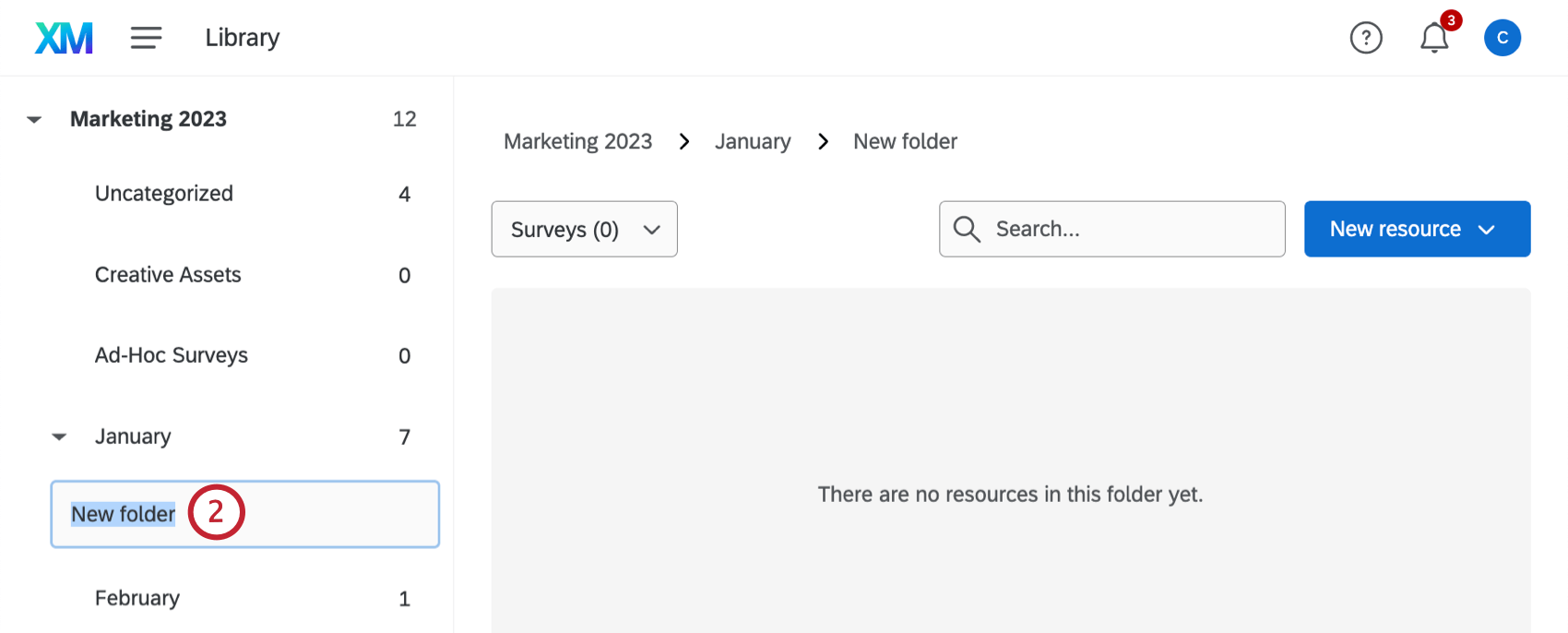
- Placez les éléments existants dans le dossier en effectuant un glisser-déposer dans le dossier.
Astuce: Vous pouvez imbriquer des dossiers en faisant glisser un dossier et en le déposant dans un autre.
Options du dossier
Concernant les dossiers personnalisés de votre bibliothèque, vous pouvez effectuer les actions suivantes :
- Renommer le dossier : Modifier le nom du dossier.
- Créer un sous-dossier : Créer des dossiers supplémentaires dans le dossier actuel.
- Déplacer vers : Déplacer le dossier.
- Supprimer le dossier : Supprimer ce dossier et tous les sous-dossiers, en déplaçant automatiquement tout le contenu vers le dossier Uncategorized par défaut.
Copie du contenu de votre bibliothèque vers une bibliothèque de groupe
- Localisez le contenu que vous souhaitez partager avec un groupe. Sélectionnez les 3 points horizontaux sur la côte à côte du contenu et choisissez Copier.
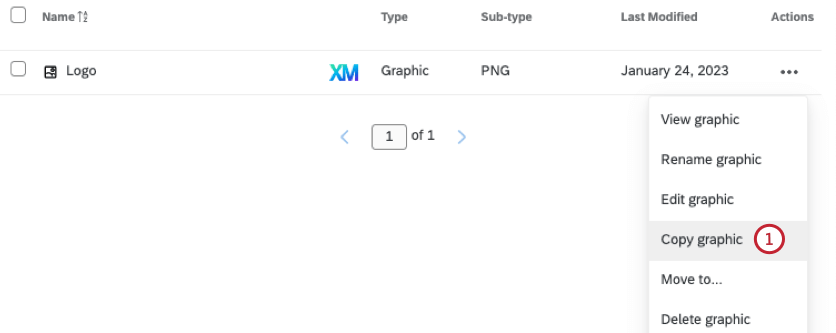
- Choisissez le nom de votre groupe dans le menu déroulant Bibliothèque.
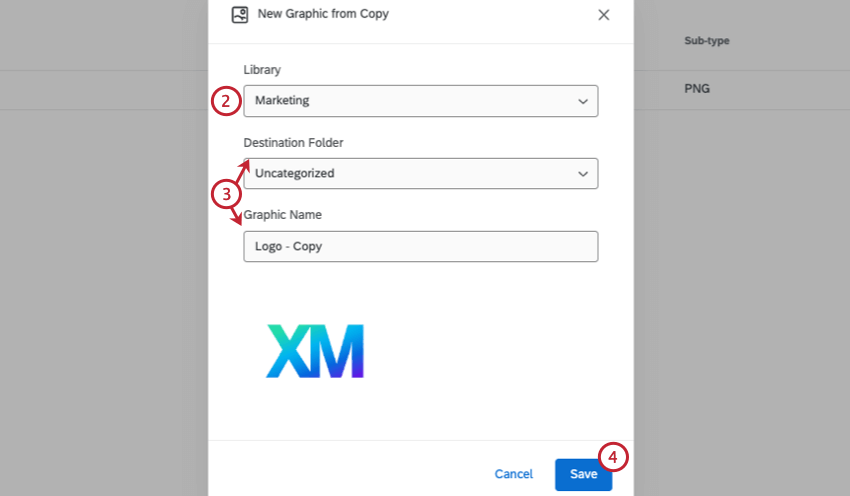
- Sélectionnez un dossier de destination et/ou modifiez le nom du contenu, si vous le souhaitez.
- Cliquez sur Enregistrer.
Options de la bibliothèque
Le menu d’options des ressources se trouve dans les trois points horizontaux situés à l’extrême droite de chaque ressource de la Bibliothèque.
Pour le contenu de votre bibliothèque, vous pouvez effectuer les actions suivantes :
- Visualiser: Affiche un aperçu du contenu.
- Renommer: modifier le nom du contenu.
- Modifier: modifier, ajouter ou supprimer des questions/blocs dans le contenu (ces modifications affecteront toutes les enquêtes liées; elles ne sont disponibles que pour les blocs et les enquêtes).
Attention: La modification des enquêtes de référence affecte toutes les enquêtes qui font référence à l’enquête dans la bibliothèque. En outre, vos modifications devront être publiées avant d’être enregistrées. Pour plus d’informations sur la publication des enquêtes et sur les enquêtes concernées par les modifications, consultez la page des enquêtes de référence.
- Copier: Copier le contenu dans votre compte ou dans la bibliothèque d’un groupe d’utilisateurs.
- Déplacer vers : Déplacer le contenu vers un autre dossier de la bibliothèque.
- Traduire: Traduire le contenu en plusieurs langues (disponible uniquement pour les blocs et les enquêtes).
- Afficher dans le dossier: Permet d’accéder au dossier dans lequel se trouve le contenu. Cette option n’apparaît que si vous êtes en train d’afficher l’ensemble de la Bibliothèque, et non un dossier spécifique.
- Supprimer: Supprimer le contenu de la bibliothèque.
Vous pouvez également cliquer sur n’importe quelle ressource de votre bibliothèque pour obtenir des informations et des options supplémentaires.